Cách tạo bài viết trong WordPress rất đơn giản và dễ dàng. Hiện tại, 2 trình soạn thảo Gutenberg hoặc Classic editor đang được nhiều người sử dụng phổ biến. Thông qua đó, bạn có thể tạo ra các bài viết chất lượng với định dạng, hình ảnh và nội dung phong phú.
Bài viết trong WordPress là gì?
Hay gọi là Post trong WordPress, là một loại nội dung được tạo ra trên website Wordpress. Cho phép chia sẻ thông tin, kiến thức hoặc ý tưởng với độc giả của website. Bài viết WordPress có thể bao gồm nhiều loại nội dung khác nhau như văn bản, hình ảnh, video, liên kết và các định dạng khác.
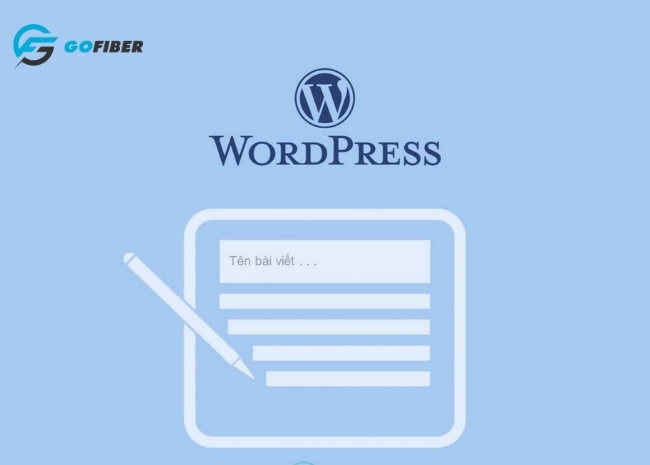
Mỗi bài viết trong WordPress có thể được đăng vào một danh mục cụ thể hoặc được gắn thẻ để giúp người đọc dễ dàng tìm kiếm và truy cập vào nội dung mong muốn. Bên cạnh đó, bạn cũng có thể tùy chỉnh thiết kế và bố cục của bài viết bằng cách sử dụng các tính năng của trình soạn thảo.
Bài viết WordPress là một phần quan trọng của bất kỳ trang web WordPress nào và giúp xây dựng nội dung chất lượng cho người dùng của trang web. Đây là nơi tương tác giữa người truy cập với website của bạn. Từ đó, chuyển đổi thành khách hàng tiềm năng.
Kinh doanh không thể thiếu website! VPS giá rẻ cấu hình mạnh, hiệu năng cao tại Gofiber là một trong những giải pháp hữu hiệu nhất hiện nay dành cho website của bạn.
Post và page khác nhau như thế nào?
Post và Page là hai khái niệm quan trọng trong WordPress, được sử dụng để tạo nội dung trên website. Tuy nhiên, chúng có một số điểm khác nhau như sau:
|
Đặc điểm |
Post |
Page |
|
Mục đích sử dụng |
Sử dụng để đăng các bài viết mới nhất của bạn trên blog của bạn |
Sử dụng để tạo các trang cố định như Trang chủ, Giới thiệu, Liên hệ,… |
|
Cấu trúc URL |
Khi tạo một post mới, URL của nó thường sẽ có dạng https://yourwebsite.com/post-title/ |
khi tạo một page mới, URL của nó sẽ có dạng https://yourwebsite.com/page-title/. |
|
Thứ tự hiển thị |
Các post thường được sắp xếp theo thứ tự ngày đăng mới nhất ở đầu trang web và giảm dần về sau |
Các page thường được sắp xếp theo cách tùy chỉnh |
|
Chuyên mục và thẻ |
Được phân loại và gắn thẻ chi tiết hơn so với các page |
Không chi tiết và cụ thể hơn |
|
Bình luận |
Cho phép người đọc bình luận và tương tác với nội dung của bạn |
Các page thường không cho phép bình luận |
Có thể dùng post thay page được không?
Có thể dùng post để tạo page. Tuy nhiên, đối với một số trang cố định như trang chủ, giới thiệu hay liên hệ thì việc sử dụng Page là tốt nhất để tạo ra các trang cố định và không thay đổi liên tục. Còn đối với các bài viết mới nhất trên blog của bạn thì việc sử dụng Post là phù hợp hơn để đăng các bài viết mới và tạo nội dung đa dạng cho website của bạn.
Chính vì mục đích, tính năng khác nhau giữa hai kiểu nội dung này nên không thể thay thế thế cho nhau. Nếu đây là một trang cố định, tốt nhất nên sử dụng Page. Còn nếu đây là một bài viết mới nhất hoặc nội dung thường xuyên được cập nhật, thì Post là lựa chọn tốt nhất.
Lưu ý khi trước khi tạo bài viết trong WordPress
Trước khi bạn tạo bài viết trong WordPress, có một số lưu ý cần quan tâm để đảm bảo bài viết của bạn đáp ứng được yêu cầu và chất lượng. Dưới đây là những lưu ý cần quan tâm:
-
Nên xác định mục tiêu của bài viết: Bạn nên xác định rõ mục tiêu của bài viết trước khi bắt đầu viết. Viết bài với mục đích rõ ràng sẽ giúp cho bài viết của bạn có tính hữu ích và đáp ứng được nhu cầu của độc giả.
-
Tìm kiếm từ khóa phù hợp: Tìm kiếm và chọn từ khóa phù hợp để đặt trong nội dung bài viết giúp cho bài viết được tối ưu hóa cho máy chủ tìm kiếm (SEO).
-
Sử dụng hình ảnh và video phù hợp: Sử dụng hình ảnh và video phù hợp giúp cho bài viết của bạn trở nên sinh động, thu hút hơn và dễ hiểu hơn.
-
Chia sẻ kiến thức bổ ích: Nội dung bài viết của bạn nên chứa các thông tin hữu ích, mang tính giáo dục và giúp độc giả hiểu rõ hơn về chủ đề của bài viết.
-
Sắp xếp nội dung logic: Bố cục và sắp xếp nội dung bài viết phải được sắp xếp với trật tự hợp lý, dễ đọc và dễ hiểu.
-
Kiểm tra chính tả: Trước khi đăng bài viết, bạn cần kiểm tra lỗi chính tả để đảm bảo không có lỗi hay khoảng trống trong nội dung.
-
Cập nhật liên tục: Để giúp cho website của bạn luôn đầy đủ và mới nhất, thu hút được nhiều lượt truy cập và tiếp cận được nhiều độc giả.
Cách tạo bài viết trong WordPress đơn giản ai cũng làm được
Đối với Wordpress, bạn sẽ thấy có nhiều trình soạn thảo khác nhau cho phép bạn tạo và chỉnh sửa nội dung của mình. Thực tế, hai trình soạn thảo được nhiều người chuyên sử dụng cho WordPress nhất là Gutenberg và Classic Editor.
Bước 1: Truy cập vào Admin của website WordPress
Trước khi đăng bài lên website WordPress, quản trị viên sẽ đưa bạn địa chỉ truy cập vào cùng với tài khoản. Việc đầu tiên bạn cần làm chính là mở đường link được cung cấp và đăng nhập vào.
Ở giao diện đăng nhập, bạn sẽ thấy xuất hiện 2 ô trống cần điền thông tin là Username or Email Address và Password. Hai thông tin này, quản trị viên sẽ cung cấp cho bạn. Bạn chỉ cần điền đúng thông tin vào là được. Sau đó, chọn Log in/Đăng nhập là được.
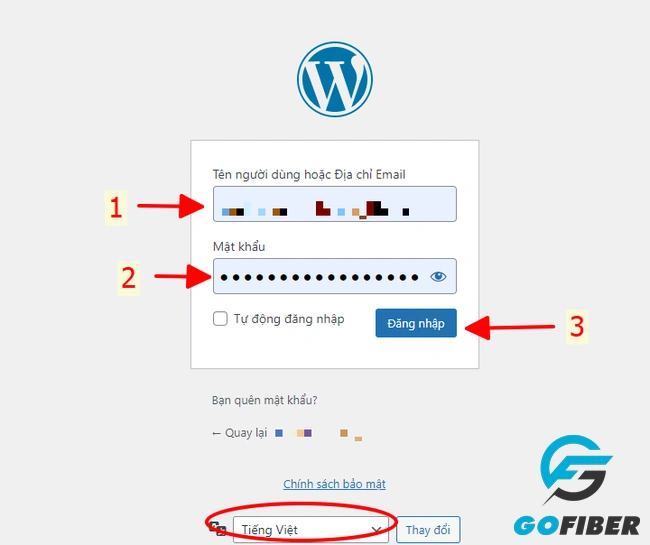
Lưu ý:
- Sau khi bấm login sẽ có một thông báo lưu thông tin đăng nhập lại. Bạn nên chọn để lần sau khỏi phải nhập.
- Ở phần cuối cùng, bạn có thể điều chỉnh ngôn ngữ tiếng Việt hoặc tiếng Anh tùy chọn
Bước 2: Soạn thảo tiêu đề và nội dung của bài viết
Khi đăng nhập thành công, bạn sẽ thấy giao diện WordPress để đăng bài hiện ra. Tiếp tục chọn vào mục Post/Bài viết > chọn Add new/Viết bài mới. Tại đây, một giao diện hiện ra để bạn tạo bài viết trong WordPress.
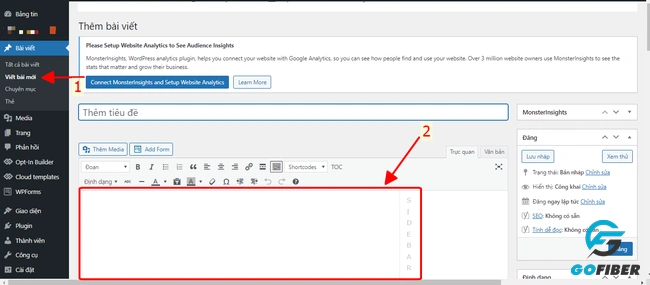
Ở đây, bạn sẽ thấy một khoảng trống rộng, nơi này để bạn viết trực tiếp nội dung lên. Hoặc nếu bạn đã viết sẵn trên word thì có thể copy và paste vào giao diện là xong.
Ở một số WordPress, các SEOer cài plugin Yoast SEO hoặc Rank Math thì bạn sẽ biết được mức độ ổn định của bài viết. Tại đó, nó sẽ hiển thị mục thang điểm chuẩn SEO hoặc mức độ dễ đọc, SEO trên các plugin. Dựa vào đó bạn có thể điều chỉnh để bài viết bạn tạo ra chuẩn SEO.
Không chỉ nắm rõ cách viết content chuẩn SEO mà bạn cũng nên tạo bài viết trong Wordpress với nội dung độc đáo, đáp ứng nhu cầu tìm kiếm người dùng. Bạn hãy phân bổ nội dung theo bố cục rõ ràng đề người đọc dễ hiểu và nắm rõ được bài viết của bạn.
Tại đây, bạn có thể xem thử bài viết của mình hiển thị trên website như thế nào để điều chỉnh. Bạn có thể bấm vào nút Preview/Xem thử ở góc bên phải trên cùng của giao diện WordPress.
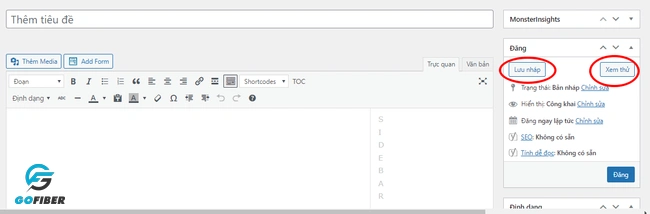
Hoặc nếu chưa hoàn thiện bài viết bạn có thể chọn Save Draft/Lưu nháp để viết tiếp. Điều này đảm bảo cho bạn nếu có gặp sự cố xảy ra với máy tính hoặc web, mất điện thì bài viết sẽ không mất, nó đã lưu lại và có thể tiếp tục tạo nội dung.
Bước 3: Thêm ảnh hoặc video
Trong quá trình tạo bài viết với những ký tự chữ nhìn quá nhàm chán thì bạn có thể tải ảnh hoặc video lên. Thêm ảnh hoặc video vào một bài viết hoặc nội dung có thể giúp truyền đạt thông tin một cách rõ ràng hơn và thu hút sự chú ý của người đọc hoặc khách hàng. Bằng cách sử dụng hình ảnh hoặc video, bạn có thể minh họa cho sản phẩm hoặc dịch vụ của mình, giải thích các khái niệm phức tạp một cách dễ hiểu hơn hoặc chỉ đơn giản là làm cho nội dung của bạn trở nên thú vị và hấp dẫn hơn.
Bạn có thể upload ảnh có trên máy tính của bạn. Hoặc có thể chọn ảnh đã có sẵn trên thư viện đã chèn vào bài viết của mình. Đối với việc sử dụng ảnh, một số website sẽ yêu cầu kích thước và dung lượng ảnh. Do đó, bạn phải tìm ảnh đúng kích thước và dung lượng. Vấn đề này bạn có thể sử dụng các phần mềm chỉnh sửa ảnh như XnViewMP, PS, AI, Canva… Đồng thời, sử dụng các phần mềm nén ảnh để giảm dung lượng giúp tăng tốc độ tải trang của bạn.
Để thêm ảnh hoặc video của bạn vào bài viết trên WordPress có thể thực hiện như sau:
-
Đưa trỏ chuột tới vị trí bạn cần chèn ảnh hoặc video
Đối với trình soạn thảo Classic editor:
-
Chọn Thêm hình ảnh/Add media > Lướt chuột chọn ảnh có sẵn hoặc chọn Tải file/Upload file > Chọn tệp tin và tải ảnh của bạn lên
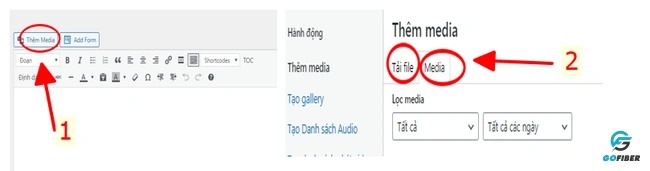
-
Nếu thêm video thì có thể thực hiện tương tự trên. Nhưng để giảm dung lượng thì có thể sử dụng bên thứ 3 bằng cách nhúng liên kết. Chọn chèn URL > nhập địa chỉ video bạn đã đăng trên ứng dụng thứ 3 vào.
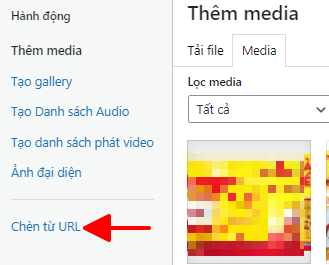
Đối với trình soạn thảo Gutenberg:
-
Chọn dấu “+” ở bên tay phải > lựa chọn Ảnh/Video > Có 3 lựa chọn cho bạn có thể lựa: Tải lên (tải video/ảnh bạn đã lưu trên máy tính), media (thư viện có sẵn trên wordpress) hoặc Chèn từ URL (chèn địa chỉ ứng dụng thứ 3). Hoặc bạn có thể chọn biểu tượng dấu "+" ở bên trái cũng có thể tùy chỉnh thêm ảnh hoặc video.
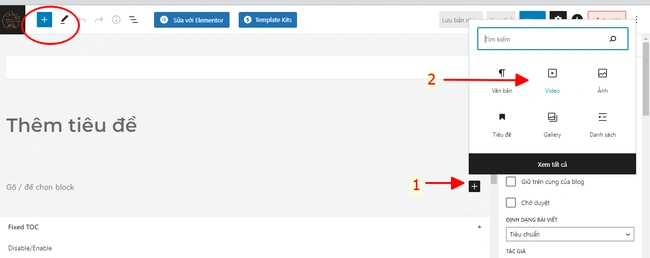
Sau khi đăng tải ảnh lên thì thông tin cơ bản về ảnh của bạn hiển thị ra. Bạn có thể điều chỉnh kích thước, tiêu đề ảnh, alt ảnh, chú thích… Bấm vào Chèn liên kết là xong. Riêng về video thì sử dụng bên thứ 3 là chủ yếu thì bạn chỉ cần thêm chú thích và căn chỉnh hiển thị video là được.
Bước 4: Tạo các link liên kết cho bài viết
Tạo các liên kết trong bài viết là một phương thức hiệu quả để cung cấp cho người đọc thông tin chi tiết và hữu ích hơn về chủ đề được đề cập trong bài viết của bạn. Những liên kết này có thể trỏ đến các tài liệu, bài viết hoặc trang web khác có liên quan đến chủ đề của bạn, giúp người đọc tìm hiểu thêm thông tin và nâng cao kiến thức của họ.
Việc tạo liên kết cũng có thể giúp tăng tính uy tín và độ tin cậy của bài viết của bạn. Khi bạn liên kết đến các nguồn tin đáng tin cậy và tài liệu chất lượng cao. Khi đó, độ tin cậy của bài viết của bạn sẽ được cải thiện và có thể giúp thu hút khối lượng lưu lượng truy cập vào trang web của bạn.
Ngoài ra, tạo liên kết cũng có thể giúp tăng khả năng tìm thấy của trang web của bạn trên các công cụ tìm kiếm như Google. Các liên kết từ các trang web khác đến trang web của bạn được xem như một chỉ số về tính uy tín và độ quan trọng của trang web của bạn. Điều này có thể dẫn đến các vị trí xếp hạng cao hơn trong kết quả tìm kiếm của Google.
Muốn chèn liên kết vào nội dung bài viết của bạn thì ta chỉ cần:
-
Chọn bôi đen đoạn nội dung cần chèn link
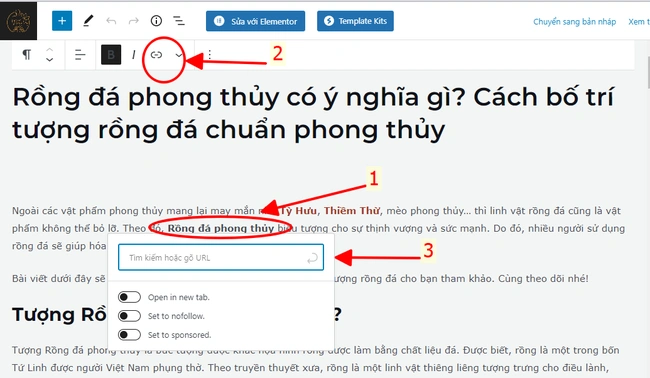
-
Bấm Ctrl+K hoặc chọn vào biểu tượng mắc xích
-
Ô paste link sẽ xuất hiện để bạn chèn thêm link của mình vào
-
Nhấn vào mũi tên hoặc chọn Enter là xong
Bước 5: Lưu hoặc xuất bài viết trong WordPress
Trước khi lưu hoặc xuất bản bài viết thì cần chọn thêm chuyên mục và thẻ tag phù hợp với nội dung bài viết. Thêm chuyên mục và thẻ tag cho bài viết là một cách hiệu quả để tổ chức và phân loại nội dung trên website. Trong đó:
-
Chuyên mục giúp người đọc dễ dàng tìm kiếm các bài viết liên quan đến một chủ đề cụ thể.
-
Thẻ tag giúp cho các bài viết được phân loại theo các từ khóa và chủ đề liên quan đến nội dung của bài viết.
Việc sử dụng chuyên mục và thẻ tag cũng giúp cho công việc SEO trở nên hiệu quả hơn. Khi các bài viết được phân loại và gắn thẻ đúng cách, điều này giúp cho các công cụ tìm kiếm như Google có thể phân tích nội dung của trang web một cách chính xác hơn. Từ đó cải thiện vị trí của trang web trên kết quả tìm kiếm.
Đây là công đoạn vô cùng quan trọng trước khi xuất bản bài viết. Để thêm chuyên mục và thẻ tag vào. Bạn có thể thấy bên phải màn hình sẽ hiển thị hai phần mục này. Bạn chỉ việc chọn chuyên mục và thẻ tag theo đúng chủ đề bài viết của mình là được.

Đồng thời, bạn nên xem thử bài viết của mình trước để xem định ảnh ảnh đẹp chưa, nội dung, bố cục hợp lý không, cần chỉnh sửa gì thêm không…Đặc biệt là phần chính tả. Sau đó mới cho đăng xuất bài viết.
Đây là những thao tác cơ bản để tạo bài viết trong WordPress bạn có thể tham khảo. Ngoài ra, tùy vào yêu cầu của từng khách hàng với các website mà có thêm nhiều tác vụ khác nhau. Hy vọng, bài viết trên giúp bạn có thể tạo ra một bài viết nội dung đưa lên website WordPress. Chúc các bạn thành công!






